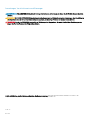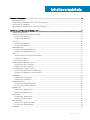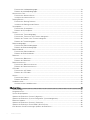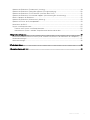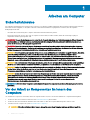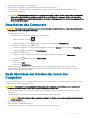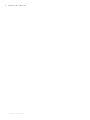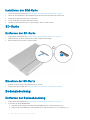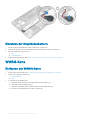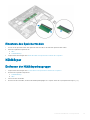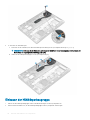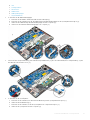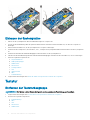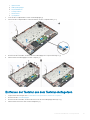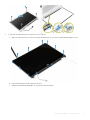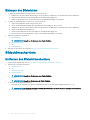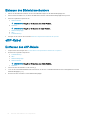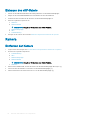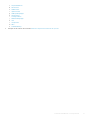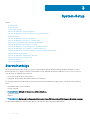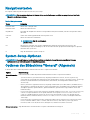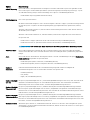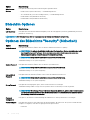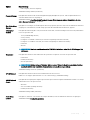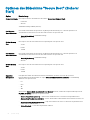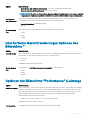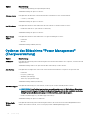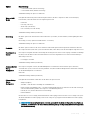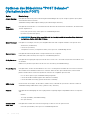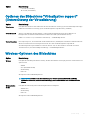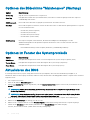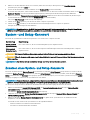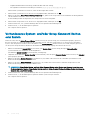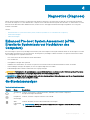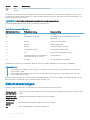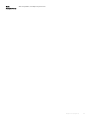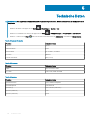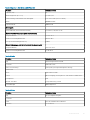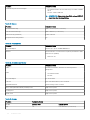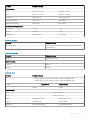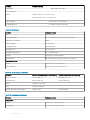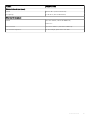Dell Latitude E7470
Benutzerhandbuch
Vorschriftenmodell: P61G
Vorschriftentyp: P61G001

Anmerkungen, Vorsichtshinweise und Warnungen
ANMERKUNG: Eine ANMERKUNG macht auf wichtige Informationen aufmerksam, mit denen Sie Ihr Produkt besser einsetzen
können.
VORSICHT: Ein VORSICHTSHINWEIS macht darauf aufmerksam, dass bei Nichtbefolgung von Anweisungen eine Beschädigung
der Hardware oder ein Verlust von Daten droht, und zeigt auf, wie derartige Probleme vermieden werden können.
WARNUNG: Durch eine WARNUNG werden Sie auf Gefahrenquellen hingewiesen, die materielle Schäden, Verletzungen oder
sogar den Tod von Personen zur Folge haben können.
© 2016 –2018 Dell Inc. oder ihre Tochtergesellschaften. Alle Rechte vorbehalten. Dell, EMC und andere Marken sind Marken von Dell Inc. oder
entsprechenden Tochtergesellschaften. Andere Marken können Marken ihrer jeweiligen Inhaber sein.
2018 - 09
Rev. A03

Inhaltsverzeichnis
1 Arbeiten am Computer................................................................................................................................... 6
Sicherheitshinweise........................................................................................................................................................... 6
Vor der Arbeit an Komponenten im Innern des Computers..........................................................................................6
Ausschalten des Computers............................................................................................................................................. 7
Nach Abschluss der Arbeiten im Innern des Computers...............................................................................................7
2 Entfernen und Einbauen von Komponenten................................................................................................... 9
Empfohlene Werkzeuge.................................................................................................................................................... 9
SIM-Karte (Subscriber Identication Module)............................................................................................................... 9
Entfernen der SIM-Karte............................................................................................................................................ 9
Installieren der SIM-Karte..........................................................................................................................................10
SD-Karte............................................................................................................................................................................10
Entfernen der SD-Karte.............................................................................................................................................10
Einsetzen der SD-Karte............................................................................................................................................. 10
Bodenabdeckung..............................................................................................................................................................10
Entfernen der Bodenabdeckung...............................................................................................................................10
Einbauen der Bodenabdeckung.................................................................................................................................11
Akku.................................................................................................................................................................................... 11
Vorsichtshinweise zu Lithium-Ionen-Akkus..............................................................................................................11
Entfernen des Akkus.................................................................................................................................................. 12
Einsetzen des Akkus...................................................................................................................................................12
SSD-Festplatte (Solid-State Drive)................................................................................................................................ 12
Entfernen des SSD-Laufwerks................................................................................................................................. 12
Einbauen des SSD-Laufwerks...................................................................................................................................13
PCIe-Solid-State-Laufwerk (SSD)................................................................................................................................. 13
Entfernen der optionalen PCIe-SSD-Karte............................................................................................................. 13
Installieren der optionalen PCIe-SSD-Karte.............................................................................................................14
Lautsprecher..................................................................................................................................................................... 14
Entfernen der Lautsprecher...................................................................................................................................... 14
Einbauen der Lautsprecher....................................................................................................................................... 15
Knopfzellenbatterie...........................................................................................................................................................15
Entfernen der Knopfzellenbatterie........................................................................................................................... 15
Einsetzen der Knopfzellenbatterie............................................................................................................................16
WWAN-Karte.................................................................................................................................................................... 16
Entfernen der WWAN-Karte.....................................................................................................................................16
Einbauen der WWAN-Karte.......................................................................................................................................17
WLAN-Karte......................................................................................................................................................................17
Entfernen der WLAN-Karte.......................................................................................................................................17
Einbauen der WLAN-Karte........................................................................................................................................18
Speichermodul.................................................................................................................................................................. 18
Entfernen des Speichermoduls.................................................................................................................................18
Einsetzen des Speichermoduls................................................................................................................................. 19
Kühlkörper......................................................................................................................................................................... 19
Inhaltsverzeichnis
3

Entfernen der Kühlkörperbaugruppe........................................................................................................................19
Einbauen der Kühlkörperbaugruppe........................................................................................................................ 20
Netzanschluss-Port..........................................................................................................................................................21
Entfernen des Netzanschlusses............................................................................................................................... 21
Installieren des Netzanschlusses.............................................................................................................................. 21
Docking-Rahmen............................................................................................................................................................. 22
Entfernen des Docking-Rahmens............................................................................................................................ 22
Installieren der Dockingstation Rahmen..................................................................................................................22
Systemplatine................................................................................................................................................................... 22
Entfernen der Systemplatine....................................................................................................................................22
Einbauen der Systemplatine..................................................................................................................................... 24
Tastatur............................................................................................................................................................................. 24
Entfernen der Tastaturbaugruppe............................................................................................................................24
Entfernen der Tastatur aus dem Tastatur-Auagefach.........................................................................................25
Einbauen der Tastatur in das Tastatur-Auagefach...............................................................................................26
Einbauen der Tastaturbaugruppe.............................................................................................................................26
Bildschirmbaugruppe....................................................................................................................................................... 27
Entfernen der Bildschirmbaugruppe........................................................................................................................ 27
Einbauen der Bildschirmbaugruppe......................................................................................................................... 29
Bildschirmblende.............................................................................................................................................................. 29
Entfernen der Bildschirmblende...............................................................................................................................29
Einbauen der Bildschirmblende................................................................................................................................ 30
Bildschirm..........................................................................................................................................................................30
Entfernen des Bildschirms........................................................................................................................................ 30
Einbauen des Bildschirms..........................................................................................................................................34
Bildschirmscharniere........................................................................................................................................................34
Entfernen des Bildschirmscharniers........................................................................................................................ 34
Einbauen des Bildschirmscharniers..........................................................................................................................36
eDP-Kabel......................................................................................................................................................................... 36
Entfernen des eDP-Kabels........................................................................................................................................36
Einbauen des eDP-Kabels......................................................................................................................................... 38
Kamera.............................................................................................................................................................................. 38
Entfernen der Kamera...............................................................................................................................................38
Einbauen der Kamera................................................................................................................................................ 39
Handballenstütze............................................................................................................................................................. 40
Austauschen der Handballenstütze.........................................................................................................................40
3 System-Setup..............................................................................................................................................42
Startreihenfolge................................................................................................................................................................42
Navigationstasten............................................................................................................................................................ 43
System-Setup-Optionen.................................................................................................................................................43
Optionen des Bildschirms "General" (Allgemein)......................................................................................................... 43
Optionen des Bildschirms „System Conguration“ (Systemkonguration).............................................................. 44
Bildschirm Optionen.........................................................................................................................................................46
Optionen des Bildschirms "Security" (Sicherheit)....................................................................................................... 46
Optionen des Bildschirms "Secure Boot" (Sicherer Start)......................................................................................... 48
Intel Software Guard Erweiterungen Optionen des Bildschirms "............................................................................. 49
4
Inhaltsverzeichnis

Optionen des Bildschirms "Performance" (Leistung)..................................................................................................49
Optionen des Bildschirms "Power Management" (Energieverwaltung)................................................................... 50
Optionen des Bildschirms "POST Behavior" (Verhalten beim POST).......................................................................52
Optionen des Bildschirms "Virtualization support" (Unterstützung der Virtualisierung)........................................ 53
Wireless-Optionen des Bildschirms............................................................................................................................... 53
Optionen des Bildschirms "Maintenance" (Wartung)..................................................................................................54
Optionen im Fenster des Systemprotokolls.................................................................................................................. 54
Aktualisieren des BIOS ................................................................................................................................................... 54
System- und Setup-Kennwort....................................................................................................................................... 55
Zuweisen eines System- und Setup-Kennworts....................................................................................................55
Vorhandenenes System- und/oder Setup-Kennwort löschen oder ändern.......................................................56
4 Diagnostics (Diagnose)................................................................................................................................ 57
Enhanced Pre-boot System Assessment (ePSA, Erweiterte Systemtests vor Hochfahren des Computers)..... 57
Gerätestatusanzeigen......................................................................................................................................................57
Akkustatusanzeigen.........................................................................................................................................................58
5 Technische Daten........................................................................................................................................ 60
6 Kontaktaufnahme mit Dell............................................................................................................................66
Inhaltsverzeichnis
5

Arbeiten am Computer
Sicherheitshinweise
Die folgenden Sicherheitshinweise schützen den Computer vor möglichen Schäden und dienen der persönlichen Sicherheit des Benutzers.
Wenn nicht anders angegeben, ist bei jedem in diesem Dokument beschriebenen Vorgang darauf zu achten, dass die folgenden
Bedingungen erfüllt sind:
• Sie haben die im Lieferumfang des Computers enthaltenen Sicherheitshinweise gelesen.
• Eine Komponente kann ersetzt oder, wenn sie separat erworben wurde, installiert werden, indem der Entfernungsvorgang in
umgekehrter Reihenfolge ausgeführt wird.
WARNUNG: Trennen Sie alle Energiequellen, bevor Sie die Computerabdeckung oder Verkleidungselemente önen. Bringen Sie
nach Abschluss der Arbeiten im Inneren des Computers alle Abdeckungen, Verkleidungselemente und Schrauben wieder an,
bevor die Verbindung zur Energiequelle hergestellt wird.
WARNUNG: Bevor Sie Arbeiten im Inneren des Computers ausführen, lesen Sie zunächst die im Lieferumfang des Computers
enthaltenen Sicherheitshinweise. Zusätzliche Informationen zur bestmöglichen Einhaltung der Sicherheitsrichtlinien nden Sie
auf der Homepage zur Richtlinienkonformität unter www.dell.com/regulatory_compliance
VORSICHT: Viele Reparaturen am Computer dürfen nur von einem zertizierten Servicetechniker ausgeführt werden. Sie sollten
nur die Behebung von Störungen sowie einfache Reparaturen unter Berücksichtigung der jeweiligen Angaben in den
Produktdokumentationen von Dell durchführen, bzw. die elektronischen oder telefonischen Anweisungen des Service- und
Supportteams von Dell befolgen. Schäden durch nicht von Dell genehmigte Wartungsversuche werden nicht durch die Garantie
abgedeckt. Lesen und beachten Sie die Sicherheitshinweise, die Sie zusammen mit Ihrem Produkt erhalten haben.
VORSICHT: Um elektrostatische Entladungen zu vermeiden, erden Sie sich mit einem Erdungsarmband oder durch regelmäßiges
Berühren einer nicht lackierten metallenen Oberäche, beispielsweise eines Anschlusses auf der Rückseite des Computers.
VORSICHT: Gehen Sie mit Komponenten und Erweiterungskarten vorsichtig um. Berühren Sie keine Komponenten oder Kontakte
auf der Karte. Halten Sie die Karte möglichst an ihren Kanten oder dem Montageblech. Fassen Sie Komponenten wie
Prozessoren grundsätzlich an den Kanten und niemals an den Kontaktstiften an.
VORSICHT: Ziehen Sie beim Trennen eines Kabels vom Computer nur am Stecker oder an der Zuglasche und nicht am Kabel
selbst. Einige Kabel haben Stecker mit Sicherungsklammern. Wenn Sie ein solches Kabel abziehen, drücken Sie vor dem
Herausziehen des Steckers die Sicherungsklammern nach innen. Ziehen Sie beim Trennen von Steckverbindungen die
Anschlüsse immer gerade heraus, damit Sie keine Anschlussstifte verbiegen. Richten Sie vor dem Herstellen von
Steckverbindungen die Anschlüsse stets korrekt aus.
ANMERKUNG: Die Farbe Ihres Computers und bestimmter Komponenten kann von den in diesem Dokument gezeigten Farben
abweichen.
Vor der Arbeit an Komponenten im Innern des
Computers
Um Schäden am Computer zu vermeiden, führen Sie folgende Schritte aus, bevor Sie mit den Arbeiten im Computerinneren beginnen.
1 Stellen Sie sicher, dass Sie die Informationen unter Sicherheitshinweise gelesen haben.
2 Stellen Sie sicher, dass die Arbeitsoberäche eben und sauber ist, damit die Computerabdeckung nicht zerkratzt wird.
3 Schalten Sie Ihren Computer aus (siehe Ausschalten des Computers).
VORSICHT
: Wenn Sie ein Netzwerkkabel trennen, ziehen Sie es zuerst am Computer und dann am Netzwerkgerät ab.
1
6 Arbeiten am Computer

4 Ziehen Sie alle Netzwerkkabel vom Computer ab.
5 Trennen Sie Ihren Computer sowie alle daran angeschlossenen Geräte vom Stromnetz.
6 Halten Sie den Betriebsschalter gedrückt, während Sie den Computer vom Netz trennen, um die Systemplatine zu erden.
7 Entfernen Sie die Abdeckung.
VORSICHT: Bevor Sie Komponenten im Inneren des Computers berühren, müssen Sie sich erden. Berühren Sie dazu eine
nicht lackierte Metalloberäche, beispielsweise Metallteile an der Rückseite des Computers. Berühren Sie während der
Arbeiten regelmäßig eine unlackierte Metalloberäche, um statische Auadungen abzuleiten, die zur Beschädigung interner
Komponenten führen können.
Ausschalten des Computers
VORSICHT: Um Datenverlust zu vermeiden, speichern und schließen Sie alle geöneten Dateien, und beenden Sie alle aktiven
Programme, bevor Sie den Computer ausschalten.
1 Ausschalten des Computers:
• Unter Windows 10 (mit einem Touch-fähigen Gerät oder einer Maus):
1 Klicken oder tippen Sie auf das .
2 Klicken oder tippen Sie auf das und klicken oder tippen Sie anschließend auf Herunterfahren.
• Unter Windows 8 (mit einem Touch-fähigen Gerät):
1 Wischen Sie ausgehend vom rechten Rand des Bildschirms, önen Sie das Charms-Menü und wählen Sie Einstellungen.
2 Tippen Sie auf und anschließend auf Herunterfahren.
• Unter Windows 8 (mit einer Maus):
1 Fahren Sie mit dem Mauszeiger über die rechte obere Ecke des Bildschirms und klicken Sie auf Einstellungen.
2 Klicken Sie auf und anschließend auf Herunterfahren.
• Unter Windows 7:
1 Klicken Sie auf Start.
2 Klicken Sie auf Herunterfahren.
2 Stellen Sie sicher, dass der Computer und alle angeschlossenen Geräte ausgeschaltet sind. Wenn der Computer und die
angeschlossenen Geräte nicht automatisch beim Herunterfahren des Betriebssystems ausgeschaltet wurden, halten Sie den
Betriebsschalter 6 Sekunden lang gedrückt.
Nach Abschluss der Arbeiten im Innern des
Computers
Stellen Sie nach Abschluss von Aus- und Einbauvorgängen sicher, dass Sie zuerst sämtliche externen Geräte, Karten, Kabel usw. wieder
anschließen, bevor Sie den Computer einschalten.
VORSICHT
: Verwenden Sie ausschließlich Akkus für genau diesen Dell-Computer, um Beschädigungen des Computers zu
vermeiden. Verwenden Sie keine Akkus, die für andere Dell-Computer bestimmt sind.
1
Schließen Sie alle externen Geräte an, etwa Port-Replicator oder Media Base, und setzen Sie alle Karten wieder ein, etwa eine
ExpressCard.
2 Schließen Sie die zuvor getrennten Telefon- und Netzwerkkabel wieder an den Computer an.
VORSICHT
: Wenn Sie ein Netzwerkkabel anschließen, verbinden Sie das Kabel zuerst mit dem Netzwerkgerät und danach
mit dem Computer.
3 Bauen Sie den Akku wieder ein.
4 Bringen Sie die Bodenabdeckung wieder an.
5 Schließen Sie den Computer sowie alle daran angeschlossenen Geräte an das Stromnetz an.
Arbeiten am Computer
7

6 Schalten Sie den Computer ein.
8 Arbeiten am Computer

Entfernen und Einbauen von Komponenten
Dieser Abschnitt bietet detaillierte Informationen über das Entfernen und Einbauen von Komponenten Ihres Computers.
Empfohlene Werkzeuge
Für die in diesem Dokument beschriebenen Verfahren sind folgende Werkzeuge erforderlich:
• Kleiner Schlitzschraubenzieher
• Kreuzschlitzschraubenzieher Nr. 1
• Kleiner Kunststostift
• Sechskantschraubenzieher
SIM-Karte (Subscriber Identication Module)
Entfernen der SIM-Karte
VORSICHT
: Das Entfernen der SIM-Karte bei eingeschaltetem Computer kann zu Datenverlust oder einer Beschädigung der
Karte führen. Stellen Sie sicher, dass der Computer ausgeschaltet ist oder die Netzwerkverbindungen deaktiviert sind.
1 Führen Sie eine Büroklammer oder ein Werkzeug zum Entfernen der SIM-Karte in die Bohrung am SIM-Kartenfach [1] ein.
2 Ziehen Sie am SIM-Kartenfach, um es zu entfernen [2].
3 Entfernen Sie die SIM-Karte aus dem SIM-Kartenfach.
4 Schieben Sie das SIM-Kartenfach so in den Steckplatz, dass es hörbar einrastet.
2
Entfernen und Einbauen von Komponenten 9

Installieren der SIM-Karte
1 Folgen Sie den Anweisungen unter Nach der Arbeit an Komponenten im Inneren des Computers.
2 Führen Sie eine Büroklammer oder ein Werkzeug zum Entfernen der SIM-Karte in das Stiftloch ein.
3 Ziehen Sie am SIM-Kartenfach, um es zu entfernen.
4 Setzen Sie die SIM-Karte in das SIM-Kartenfach ein.
5 Schieben Sie das SIM-Kartenfach so in den Steckplatz, dass es hörbar einrastet.
SD-Karte
Entfernen der SD-Karte
1 Folgen Sie den Anweisungen unter Vor der Arbeit an Komponenten im Inneren des Computers.
2 Drücken Sie leicht auf die SD-Karte, bis sie aus dem Computer herausspringt.
3 Ziehen Sie die SD-Karte aus dem Computer heraus.
Einsetzen der SD-Karte
1 Schieben Sie die SD-Karte in den Steckplatz, bis sie einrastet.
2 Folgen Sie den Anweisungen unter Nach der Arbeit an Komponenten im Inneren des Computers.
Bodenabdeckung
Entfernen der Bodenabdeckung
1 Folgen Sie den Anweisungen unter Vor der Arbeit an Komponenten im Inneren des Computers.
2 So entfernen Sie die Bodenabdeckung:
a Entfernen Sie die Schrauben, mit denen die Bodenabdeckung am Computer befestigt ist [1].
b Heben Sie die Bodenabdeckung von den Rändern aus an und entfernen Sie sie vom Computer [2, 3].
10
Entfernen und Einbauen von Komponenten

ANMERKUNG: Sie brauchen eventuell einen Kunststostift, um die Abdeckung von den Kanten zu
lösen.
Einbauen der Bodenabdeckung
1 Richten Sie die Halterungen auf der unteren Abdeckung an den Steckplätzen auf dem Computer aus.
2 Drücken Sie die Ränder der Tastatur, bis sie hörbar einrastet.
3 Ziehen Sie die Schrauben fest, um die Abdeckung an der Unterseite am Computer zu befestigen.
4 Folgen Sie den Anweisungen unter Nach der Arbeit an Komponenten im Inneren des Computers.
Akku
Vorsichtshinweise zu Lithium-Ionen-Akkus
VORSICHT
:
• Seien Sie beim Umgang mit Lithium-Ionen-Akkus vorsichtig.
• Entladen Sie den Akku möglichst weit, bevor Sie ihn aus dem System entfernen. Hierzu können Sie den AC-Adapter vom System
trennen, damit der Akku entladen kann.
• Quetschen Sie den Akku nicht, lassen Sie diesen nicht fallen und beschädigen Sie diesen nicht mit Fremdkörpern.
• Setzen Sie den Akku keinen hohen Temperaturen aus und zerlegen Sie die Akkusätze und Zellen nicht.
• Üben Sie keinen Druck auf die Oberäche des Akkus aus.
• Der Akku darf nicht verbogen werden.
• Verwenden Sie keine Werkzeuge, um den Akku herauszuhebeln.
• Wenn ein Akku sich aufbläht und in einem Gerät stecken bleibt, versuchen Sie nicht, ihn zu lösen, da das Punktieren, Biegen oder
Zerdrücken eines Lithium-Ionen-Akkus gefährlich sein kann. In einem solchen Fall sollte das gesamte System ausgetauscht werden.
Kontaktieren Sie https://www.dell.com/support für Hilfe und weitere Anweisungen.
• Erwerben Sie ausschließlich Original-Akkus von https://www.dell.com oder autorisierten Dell Partnern und Resellern.
Entfernen und Einbauen von Komponenten 11

Entfernen des Akkus
1 Folgen Sie den Anweisungen unter Vor der Arbeit an Komponenten im Inneren des Computers.
2 Entfernen Sie die Abdeckung an der Unterseite.
3 So entfernen Sie den Akku:
a Ziehen Sie das Akkukabel vom Anschluss an der Systemplatine ab [1].
b Drehen Sie die Schraubenheraus, mit denen der Akku am Computer befestigt ist [2].
c Heben Sie die Batterieplatine vom Computer weg [3].
Einsetzen des Akkus
1 Richten Sie die Aussparungen auf dem Akku an den Halterungen im Akkufach aus.
ANMERKUNG
: Stellen Sie sicher, dass das Akkukabel durch die Führungsklammern am Akku geführt ist.
2 Ziehen Sie die Schrauben fest, um den Akku am Computer zu befestigen.
ANMERKUNG
: Die Anzahl der Schrauben variiert je nach Art des Akkus.
3 Schließen Sie das Akkukabel am Anschluss an der Systemplatine an.
4 Bringen Sie die Abdeckung an der Unterseite an.
5 Folgen Sie den Anweisungen unter Nach der Arbeit an Komponenten im Inneren des Computers.
SSD-Festplatte (Solid-State Drive)
Entfernen des SSD-Laufwerks
ANMERKUNG
: Sie können entweder ein SSD-Laufwerk oder ein PCIe-SSD-Laufwerk in Ihr System einbauen, aber nicht beides,
1 Folgen Sie den Anweisungen unter Vor der Arbeit an Komponenten im Inneren des Computers.
2 Entfernen Sie folgende Komponenten:
a Bodenabdeckung
b Akku
12
Entfernen und Einbauen von Komponenten

3 Zum Entfernen des SSD:
a Entfernen Sie die Schraube, mit der das SSD am Computer befestigt ist [1].
b Entfernen Sie den Lautsprecher vom Computer [2].
Einbauen des SSD-Laufwerks
1 Setzen Sie das Solid State Drive (SSD)-Laufwerk in den Anschluss auf der Systemplatine ein.
2 Ziehen Sie die Schraube fest, um das SSD im Computer zu befestigen.
3 Bauen Sie folgende Komponenten ein:
a Akku
b Bodenabdeckung
4 Folgen Sie den Anweisungen unter Nach der Arbeit an Komponenten im Inneren des Computers.
PCIe-Solid-State-Laufwerk (SSD)
Entfernen der optionalen PCIe-SSD-Karte
1 Folgen Sie den Anweisungen unter Vor der Arbeit an Komponenten im Inneren des Computers.
2 Entfernen Sie folgende Komponenten:
a Bodenabdeckung
b Akku
3 Auf das Entfernen von PCIe SSD vorbereiten
a Entfernen Sie die Schrauben, mit denen die SSD-Halterung am Computer befestigt ist [1].
b Entfernen Sie die SSD-Halterung [ 2].
c Entfernen Sie das SSD aus dem Computer [3].
Entfernen und Einbauen von Komponenten
13

Installieren der optionalen PCIe-SSD-Karte
1 Setzen Sie das SSD in den Anschluss auf der Systemplatine ein.
2 Setzen Sie die SSD-Halterung über das SSD-Laufwerk und Ziehen Sie die Schrauben fest, um sie am Computer zu befestigen.
3 Bauen Sie folgende Komponenten ein:
a Akku
b Bodenabdeckung
4 Folgen Sie den Anweisungen unter Nach der Arbeit an Komponenten im Inneren des Computers.
Lautsprecher
Entfernen der Lautsprecher
1 Folgen Sie den Anweisungen unter Vor der Arbeit an Komponenten im Inneren des Computers.
2 Entfernen Sie folgende Komponenten:
a Bodenabdeckung
b Akku
3 So entfernen Sie den Lautsprecher:
a Trennen Sie das Lautsprecherkabel vom Anschluss auf der Systemplatine [1].
b Entfernen Sie das Lautsprecherkabel aus den Führungsklammern auf dem Touchpad und dem Computer [2].
c Entfernen Sie den Lautsprecher aus dem Computer [ 3].
14
Entfernen und Einbauen von Komponenten

Einbauen der Lautsprecher
1 Richten Sie die Lautsprecher an den Steckplätzen am Computer aus.
2 Führen Sie das Lautsprecherkabel durch die Halteklammern auf den Computer.
3 Schließen Sie das Lautsprecherkabel wieder an den Anschluss an der Systemplatine an.
4 Bauen Sie folgende Komponenten ein:
a Akku
b Bodenabdeckung
5 Folgen Sie den Anweisungen unter Nach der Arbeit an Komponenten im Inneren des Computers.
Knopfzellenbatterie
Entfernen der Knopfzellenbatterie
1 Folgen Sie den Anweisungen unter Vor der Arbeit an Komponenten im Inneren des Computers.
2 Entfernen Sie folgende Komponenten:
a Bodenabdeckung
b Akku
3 So entfernen Sie die Knopfzellenbatterie:
a Ziehen Sie das Knopfzellenbatterie-Kabel vom Anschluss an der Systemplatine ab [1].
b Hebeln Sie die Knopfzellenbatterie an, um sie vom Klebeband zu lösen und entfernen Sie sie von der Systemplatine [2].
Entfernen und Einbauen von Komponenten
15

Einsetzen der Knopfzellenbatterie
1 Setzen Sie die Knopfzellenbatterie in den Steckplatz im Computer ein.
2 Schließen Sie das Kabel der Knopfzellenbatterie an den Anschluss auf der Systemplatine an.
3 Bauen Sie folgende Komponenten ein:
a Akku
b Bodenabdeckung
4 Folgen Sie den Anweisungen unter Nach der Arbeit an Komponenten im Inneren des Computers.
WWAN-Karte
Entfernen der WWAN-Karte
1 Folgen Sie den Anweisungen unter Vor der Arbeit an Komponenten im Inneren des Computers.
2 Entfernen Sie folgende Komponenten:
a Bodenabdeckung
b Akku
3 So entfernen Sie die WWAN-Karte:
a Entfernen Sie die Schraube, mit der die WWAN-Karte befestigt ist [1].
b Entfernen Sie die Metallhalterung [2].
c Trennen Sie die WWAN-Kabel von den Anschlüssen der WWAN-Karte [3].
d Entfernen Sie die WWAN-Karte aus dem Computer [4].
16
Entfernen und Einbauen von Komponenten

Einbauen der WWAN-Karte
1 Setzen Sie die WWAN-Karte in den entsprechenden Anschluss am Computer.
2 Verbinden Sie die WWAN-Kabel mit den Anschlüssen auf der WWAN-Karte.
3 Platzieren Sie die Metallhalterung und ziehen Sie die Schraube fest, um sie am Computer zu befestigen.
4 Bauen Sie folgende Komponenten ein:
a Akku
b Bodenabdeckung
5 Folgen Sie den Anweisungen unter Nach der Arbeit an Komponenten im Inneren des Computers.
WLAN-Karte
Entfernen der WLAN-Karte
1 Folgen Sie den Anweisungen unter Vor der Arbeit an Komponenten im Inneren des Computers.
2 Entfernen Sie folgende Komponenten:
a Bodenabdeckung
b Akku
3 So entfernen Sie die WLAN-Karte:
a Entfernen Sie die Schraube, mit der die Metallhalterung an der WLAN-Karte befestigt ist [1].
b Entfernen Sie die Metallhalterung [2].
c Trennen Sie die WLAN-Kabel von den Anschlüssen auf der WLAN-Karte [3].
d Entfernen Sie die WLAN-Karte vom Computer [4].
Entfernen und Einbauen von Komponenten
17

Einbauen der WLAN-Karte
1 Setzen Sie die WLAN-Karte in den entsprechenden Anschluss auf der Systemplatine ein.
2 Verbinden Sie die WLAN-Kabel mit den Anschlüssen an der WLAN-Karte.
3 Platzieren Sie die Metallhalterung und ziehen Sie die Schraube fest, um sie am Computer zu befestigen.
4 Bauen Sie folgende Komponenten ein:
a Akku
b Bodenabdeckung
5 Befolgen Sie die Schritte unter Nach der Arbeit an Komponenten im Inneren des Systems.
Speichermodul
Entfernen des Speichermoduls
1 Folgen Sie den Anweisungen unter Vor der Arbeit an Komponenten im Inneren des Computers.
2 Entfernen Sie folgende Komponenten:
a Bodenabdeckung
b Akku
3 Ziehen Sie die Klammern die das Speichermodul sichern, bis dieses herausspringt [1].
4 Entfernen Sie das Speichermodul von der Systemplatine [2].
18
Entfernen und Einbauen von Komponenten

Einsetzen des Speichermoduls
1 Setzen Sie das Speichermodul in den Speichermodulsockel ab, bis die Grie das Speichermodul sichern.
2 Bauen Sie folgende Komponenten ein:
a Akku
b Bodenabdeckung
3 Folgen Sie den Anweisungen unter Nach der Arbeit an Komponenten im Inneren des Computers.
Kühlkörper
Entfernen der Kühlkörperbaugruppe
1 Folgen Sie den Anweisungen unter Vor der Arbeit an Komponenten im Inneren des Computers.
2 Entfernen Sie folgende Komponenten:
a Bodenabdeckung
b Akku
3 Trennen Sie das Lüfterkabel.
4 Entfernen Sie die Schrauben, mit denen die Kühlkörperbaugruppe am Computer und an der Systemplatine befestigt ist [1, 2].
Entfernen und Einbauen von Komponenten
19

5 So entfernen Sie den Kühlkörper:
a Entfernen Sie die Schrauben, mit denen die Kühlkörperanordnung an der Systemplatine befestigt ist [1, 2, 3, 4].
ANMERKUNG
: Entfernen Sie die Schrauben, mit denen der Kühlkörper an der Systemplatine befestigt ist, in der
Reihenfolge der angezeigten Beschriftung [1, 2, 3, 4].
b Heben Sie die Kühlkörperbaugruppe von der Systemplatine ab [5].
Einbauen der Kühlkörperbaugruppe
1 Richten Sie die Kühlkörperbaugruppe an den Schraubenhalterungen auf der Systemplatine aus.
2 Ziehen Sie die Schrauben fest, um die Kühlkörperbaugruppe an der Systemplatine zu befestigen.
20
Entfernen und Einbauen von Komponenten
Seite wird geladen ...
Seite wird geladen ...
Seite wird geladen ...
Seite wird geladen ...
Seite wird geladen ...
Seite wird geladen ...
Seite wird geladen ...
Seite wird geladen ...
Seite wird geladen ...
Seite wird geladen ...
Seite wird geladen ...
Seite wird geladen ...
Seite wird geladen ...
Seite wird geladen ...
Seite wird geladen ...
Seite wird geladen ...
Seite wird geladen ...
Seite wird geladen ...
Seite wird geladen ...
Seite wird geladen ...
Seite wird geladen ...
Seite wird geladen ...
Seite wird geladen ...
Seite wird geladen ...
Seite wird geladen ...
Seite wird geladen ...
Seite wird geladen ...
Seite wird geladen ...
Seite wird geladen ...
Seite wird geladen ...
Seite wird geladen ...
Seite wird geladen ...
Seite wird geladen ...
Seite wird geladen ...
Seite wird geladen ...
Seite wird geladen ...
Seite wird geladen ...
Seite wird geladen ...
Seite wird geladen ...
Seite wird geladen ...
Seite wird geladen ...
Seite wird geladen ...
Seite wird geladen ...
Seite wird geladen ...
Seite wird geladen ...
Seite wird geladen ...
-
 1
1
-
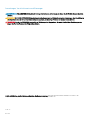 2
2
-
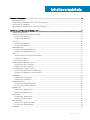 3
3
-
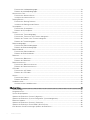 4
4
-
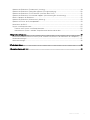 5
5
-
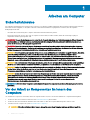 6
6
-
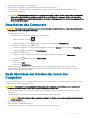 7
7
-
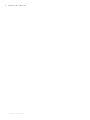 8
8
-
 9
9
-
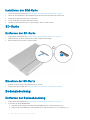 10
10
-
 11
11
-
 12
12
-
 13
13
-
 14
14
-
 15
15
-
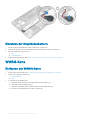 16
16
-
 17
17
-
 18
18
-
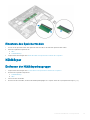 19
19
-
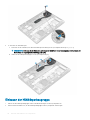 20
20
-
 21
21
-
 22
22
-
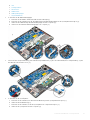 23
23
-
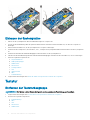 24
24
-
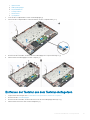 25
25
-
 26
26
-
 27
27
-
 28
28
-
 29
29
-
 30
30
-
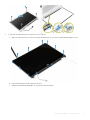 31
31
-
 32
32
-
 33
33
-
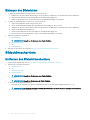 34
34
-
 35
35
-
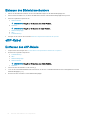 36
36
-
 37
37
-
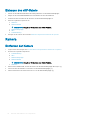 38
38
-
 39
39
-
 40
40
-
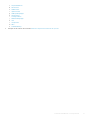 41
41
-
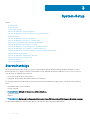 42
42
-
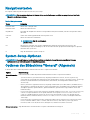 43
43
-
 44
44
-
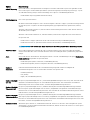 45
45
-
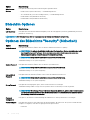 46
46
-
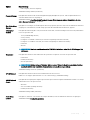 47
47
-
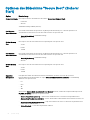 48
48
-
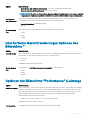 49
49
-
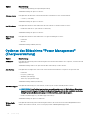 50
50
-
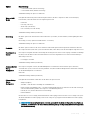 51
51
-
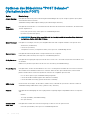 52
52
-
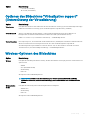 53
53
-
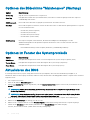 54
54
-
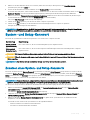 55
55
-
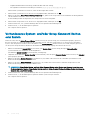 56
56
-
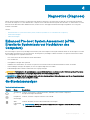 57
57
-
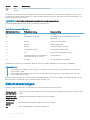 58
58
-
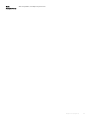 59
59
-
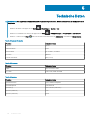 60
60
-
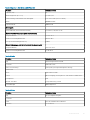 61
61
-
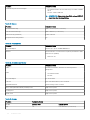 62
62
-
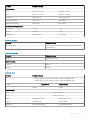 63
63
-
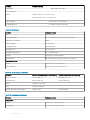 64
64
-
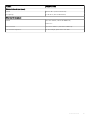 65
65
-
 66
66
Verwandte Artikel
-
Dell Latitude E7470 Bedienungsanleitung
-
Dell Latitude 7280 Bedienungsanleitung
-
Dell Latitude 7480 Bedienungsanleitung
-
Dell Latitude 7390 Bedienungsanleitung
-
Dell Latitude 7290 Bedienungsanleitung
-
Dell Latitude 7380 Benutzerhandbuch
-
Dell Latitude 7480 Bedienungsanleitung
-
Dell Precision 3520 Bedienungsanleitung
-
Dell Latitude E6410 Benutzerhandbuch
-
Dell Latitude E6410 ATG Benutzerhandbuch